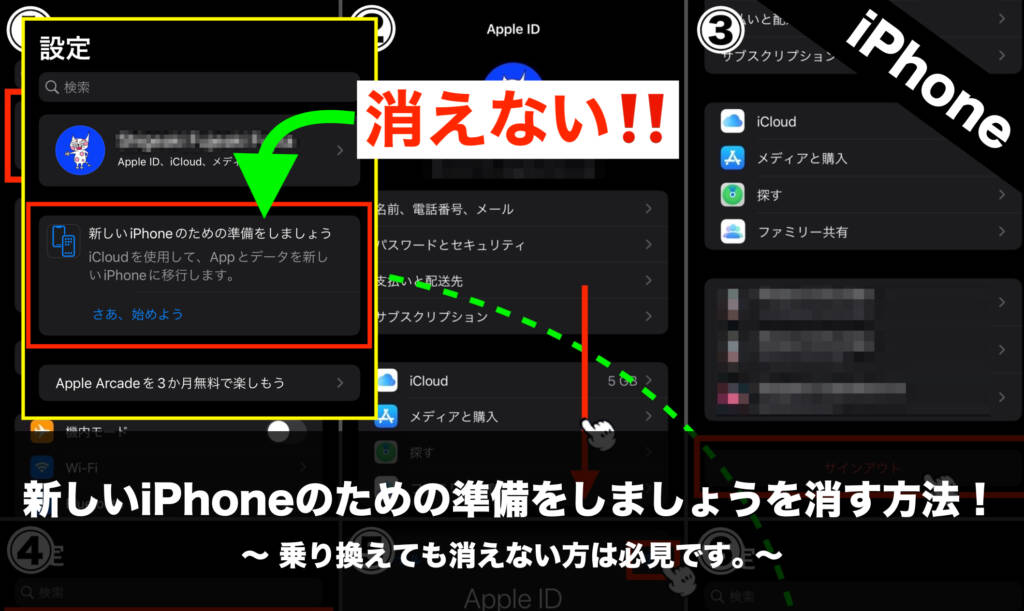 iPhoneで設定に表示される「新しいiPhoneのための準備をしましょう」を消す方法について記載しました。iPhoneを乗り換えられた方で乗り換え前のiPhoneの設定に「新しいiPhoneのための準備をしましょう」が表示され続け気になっている方も多いと思います。表示を消去する方法について画像で詳しく記載しているので分かりやすいと思います。
iPhoneで設定に表示される「新しいiPhoneのための準備をしましょう」を消す方法について記載しました。iPhoneを乗り換えられた方で乗り換え前のiPhoneの設定に「新しいiPhoneのための準備をしましょう」が表示され続け気になっている方も多いと思います。表示を消去する方法について画像で詳しく記載しているので分かりやすいと思います。
症状について
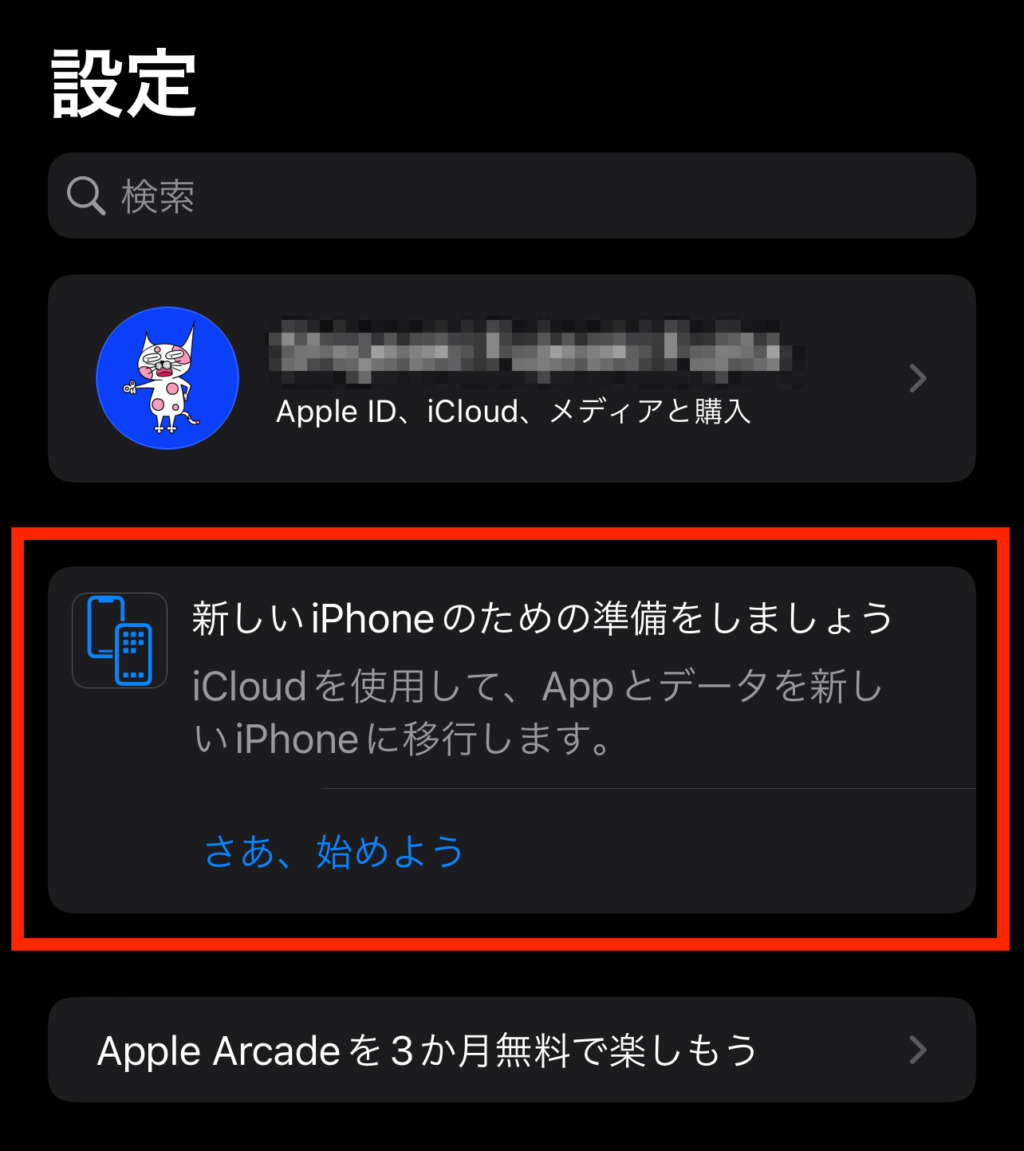
iPhoneの乗り換えを行った後も乗り換え前のiPhoneの設定画面に「新しいiPhoneのための準備をしましょう」が表示され続けて消すことができない状態に陥りました。「さあ、始めよう」を選択したり、本体の再起動も試みましたが表示を消すことができませんでした。
この症状についてはiPhone12からiPhone13に乗り換えた時に発生した症状になります。設定に「新しいiPhoneのための準備をしましょう」が表示されていても動作自体に不具合はないようですが、乗り換えても表示され続けることが気になります。
表示を消す方法
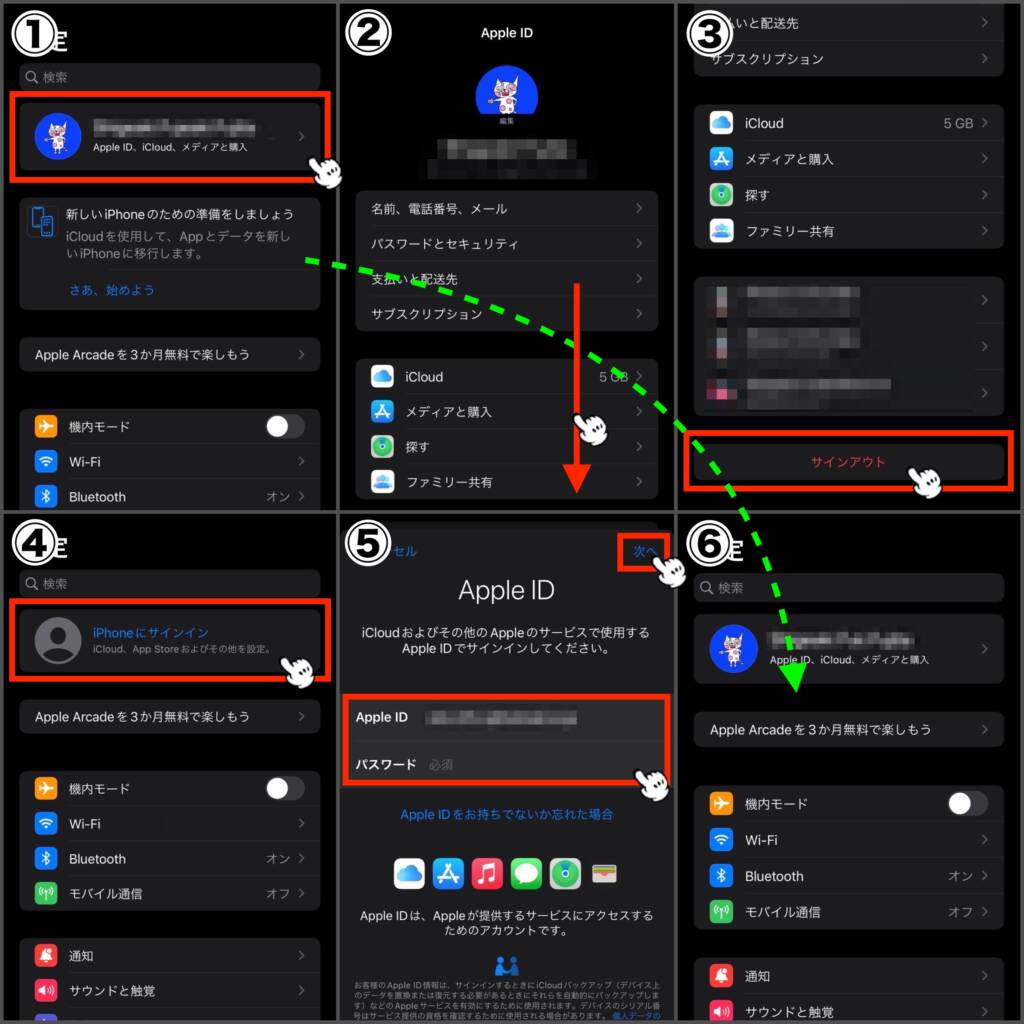 表示を消すにはiPhoneの設定より「(1)設定→(2)Apple ID→(3)下へ移動(スクロール)」の順で進んで「サインアウト」を選択します。サインアウトが完了したら改めて(4)「iPhoneにサインイン」します。
表示を消すにはiPhoneの設定より「(1)設定→(2)Apple ID→(3)下へ移動(スクロール)」の順で進んで「サインアウト」を選択します。サインアウトが完了したら改めて(4)「iPhoneにサインイン」します。
上の手順でiPhoneを操作すると消えなかった「新しいiPhoneのための準備をしましょう」の表示を消すことができます。操作自体は数分の作業なので、表示が気になっている方は消すことをおすすめします。
サインアウトを選択するとメモなどのデータをiPhoneに残すor残さないかの選択画面が表示されますが、基本的に残す(全てのボタンがグリーンの状態)を選択して問題ありません。残さない(全てのボタンがグレーの状態)を選択しても消えたデータは、再度サインインしたときにiCloudからデータがダウンロードされて復元されます。
ただ、データのダウンロードにはデータ通信が行われるので、モバイルデータ通信で復元を行うと思わぬデータ通信が発生する場合があるので注意が必要です。
また、再度サインインするには端末の認証を行う必要があるので、既にサインインしているApple端末(iPhoneやiPad、Mac)手元にある必要があります。
